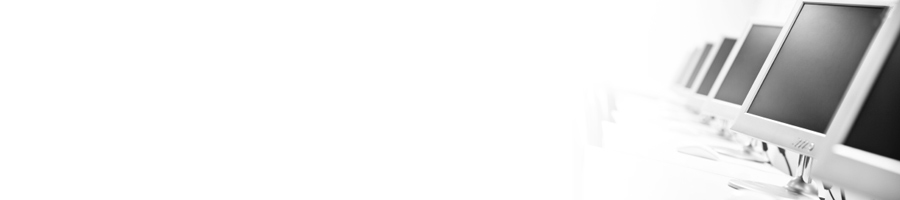スポンサーリンク
GenymotionにGoogle Playを導入する
GenymotionにGoogle Playを導入についてここでは解説していきます、
Google Playを導入するにはandroidエミュレーターGenymotionの導入が必須なので、
まだ導入されていない方はコチラの記事を参照してGenymotionを導入してください。
Google Playの導入に必要なファイルを入手する
Google Playを導入には以下の二つのファイルが必要です。
・「ARM Translation Installer v1.1」
・「Google Apps for Android」
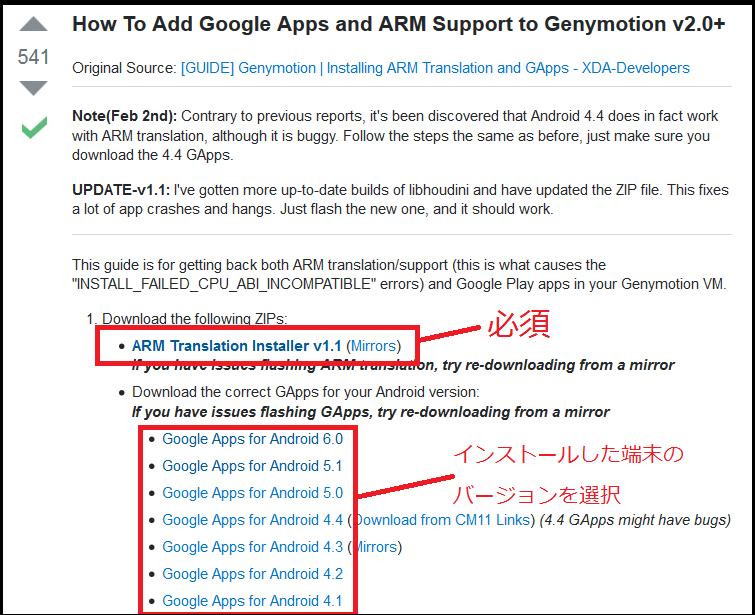
画像のファイルを選択し、必要なファイルをそれぞれダウンロードしてください。
次はこのファイルを端末にインストールします。
Google Playをインストールする
まずはGenymotionを起動し、エミュレータ端末を動かしましょう。
端末のトップ画面が出たら、「ARM Translation Installer v1.1」のファイルを
エミュレータ画面へドラッグ&ドロップし、インストールを行います。
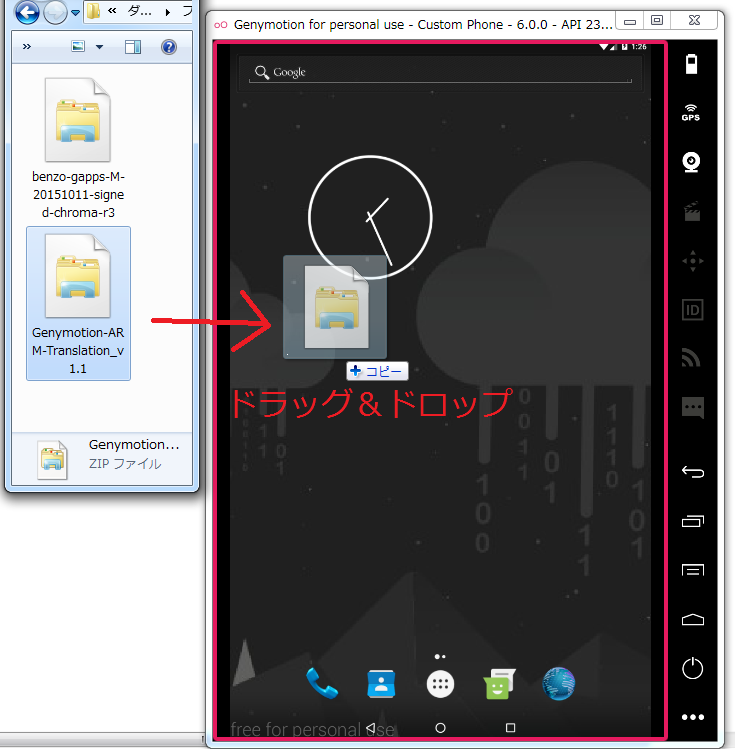
確認のダイアログが二回ほど出てきます、いずれも「OK」をクリックしましょう、
インストールが終わったら、エミュレータを一度閉じて再起動を行います。
続いて「Google Apps for Android」をインストールします、
先ほどと同様にファイルをドラッグ&ドロップし、
再起動をかけたら、「PLAYストア」が導入されているはずです。
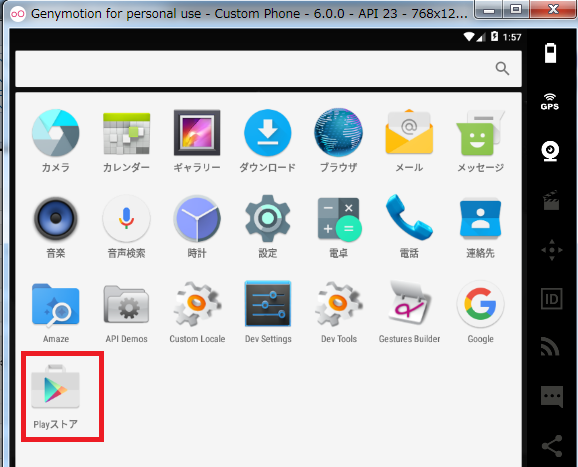
googleアカウントを取得する
PLAYストアを起動しましょう、起動の際何度かエラーが出ると思いますが、
無視して何度か閉じていると時期に収まります。起動には非常に時間がかかりますので、
その間に必要となるgoogleアカウントを取得しましょう。
既にアカウントを取得されている方も、別個アカウントを取得した方が良いです、
Googleアカウント取得はコチラ
画面の必要事項を入力し、googleアカウントを取得しましょう。

Playストアを設定する
Playストアが開いたら、先ほど取得したアカウントでログインしましょう、
設定は基本的にデフォルトのままでOKです、
全ての選択が終わったらGooglePlayが起動し、
アプリのダウンロードが出来るようになっているはずです、お疲れ様でした。
マクロ設定までのマメ知識
いままで実機のスマホアプリからアプリを起動していた方は、
遊んでいたアプリの引継ぎ設定を行いましょう、
引継ぎ設定を行うことで、今まで遊んだデータを別の端末に引き継ぐことが出来ます、
マクロを使用するときはエミュレータ内のアプリに引き継いでおけば、
今まで遊んだデータでマクロが使用出来るという寸法です、
また何度引き継いでもデータが消失することは無いので、
普段使うときは実機スマホ、イベントなどでマクロを使いたいときはエミュレータで、
引継ぎを行って行き来することで、使い分けが可能です。
関連ページ
- 無線LANを導入する
- スマートフォンでプレイできるアプリの攻略、自動化について解説していきます。
- スマフォのIPを固定する
- スマートフォンでプレイできるアプリの攻略、自動化について解説していきます。
- 遠隔操作ツール導入の為の準備について
- スマートフォンでプレイできるアプリの攻略、自動化について解説していきます。
- 遠隔操作のツールをiphoneに導入する
- スマートフォンでプレイできるアプリの攻略、自動化について解説していきます。
- お勧めソーシャルゲーム
- スマートフォンでプレイできるアプリの攻略、自動化について解説していきます。
- androidエミュレーターを導入する
- スマフォアプリをパソコンで起動する為に必要な、androidエミュレーターGenymotionの導入方法について解説していきます。